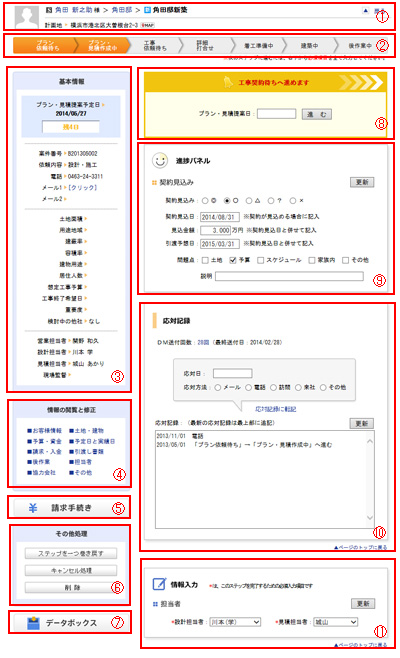(6)案件画面
案件一覧表中のお名前をクリックすると、案件画面が表示されます。
案件画面に表示される内容は各ステップごとに異なりますが、いくつかにコーナー分けされており、概ね「現在のステップ」、「基本情報」、「情報の閲覧と修正」、「請求手続」、「その他処理」、「次のステップ」、「進捗パネル」、「応対記録」、「データボックス」、「情報入力」で構成されます。
- ①計画概要
- お客様名、建物名、案件名など、この案件の概要を表示します。
- ②現在のステップ
- ステップ全体の流れと現在のステップをバーで表示します。
- ③基本情報
- 案件画面左上のコーナーで、案件の基本的な情報や、そのステップに必要な情報をタイムリーに表示します。
竣工予定日(契約後)、次のステップに移動する予定日、予定日までの日数(進捗アラート色で表示)、依頼内容やお客様への連絡先、そのステップに必要な情報、担当者で構成されています。
- ④情報の閲覧と修正
- 案件画面左カラムにあるコーナーで、お客様情報や案件情報等、その案件に関するすべての情報を閲覧・修正することが出来ます。
- ⑤請求手続
- 請求が発生した場合、請求書を作成する、経理担当者に請求を依頼する、などの請求手続きを行います。
また、経理担当者が入金を確認すると、このコーナーにその旨が表示されます。
- ⑥その他処理
- 案件画面左下のコーナーで、工程を巻き戻したり、キャンセルや削除の処理を行うことができます。
- ⑦データボックス
- 図面や契約書、写真などを保存することができます。
- ⑧次のステップ
- 現在のステップの入力必須の項目を全て入力すると、次のステップに進めるようになり、このコーナーが出現します。
このステップを終了して次のステップに進む場合は、次の予定日などを入力して[進む]ボタンを押してください。
- ⑨進捗パネル
- 案件画面右上のコーナーで、案件の進捗を記録します。
契約前は契約見込みなど、契約後は工事進捗や必要な作業の備忘録を表示します。
顔マーク
進捗パネル内の左上の顔マークは、地色(青・赤・黄)は進捗アラートを、地色の弧の大きさはステップ(進捗が進むと大きくなる)、表情は契約前は契約見込み、契約後は進捗アラートに連動、をそれぞれ表現しています。
- ⑩応対記録
- お客様と応対した記録をクリックだけで簡単に入力することができます。
この欄は自由に記入することができますので、応対記録だけではなく、メモとしても利用することができます。
- ⑪情報入力
- ステップが進むにつれて明らかになってくる情報を入力します。
このうち、何項目かは必須入力項目であり、それらに入力しないと次のステップに進むことが出来ません。
主に必須項目を表示した「簡単入力」タブと、詳細な項目を表示した「詳細入力」タブで切替表示ができます。